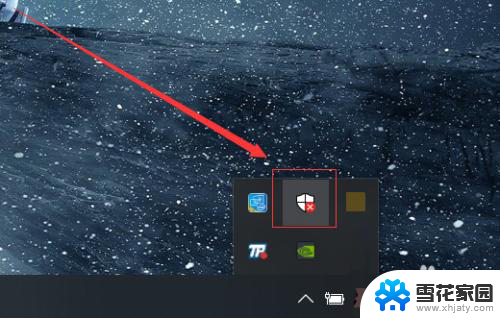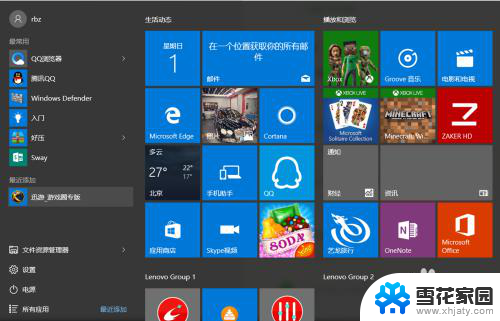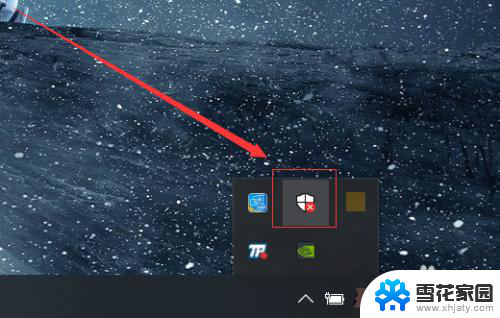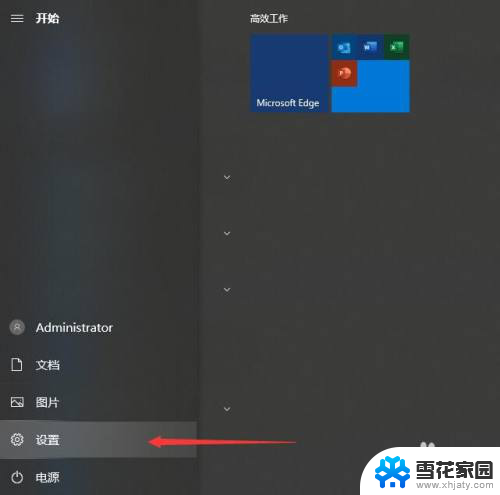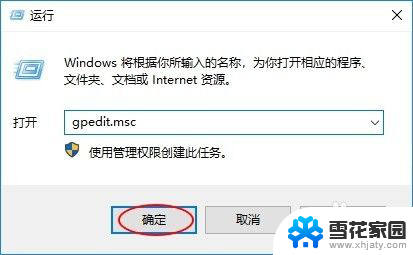windows10自带的杀毒软件在哪里 win10自带杀毒软件如何升级
windows10自带的杀毒软件在哪里,随着科技的迅猛发展,计算机安全问题变得越来越重要,为了保护用户的电脑免受恶意软件的侵害,微软在Windows 10操作系统中自带了一款强大的杀毒软件。许多人可能不知道,Windows 10自带的杀毒软件是Windows Defender(Windows捍卫者),它能有效地检测和清除病毒、间谍软件和其他恶意软件。而且Windows 10自带的杀毒软件还能够自动更新,以保持最新的病毒库。在本文中我们将探讨Windows 10自带的杀毒软件的具体位置以及如何升级它,以帮助用户更好地保护自己的电脑安全。
方法如下:
1.打开win10系统桌面左下角的“开始”菜单,单击“所有程序”。单击其中的“windows系统”。如下图。
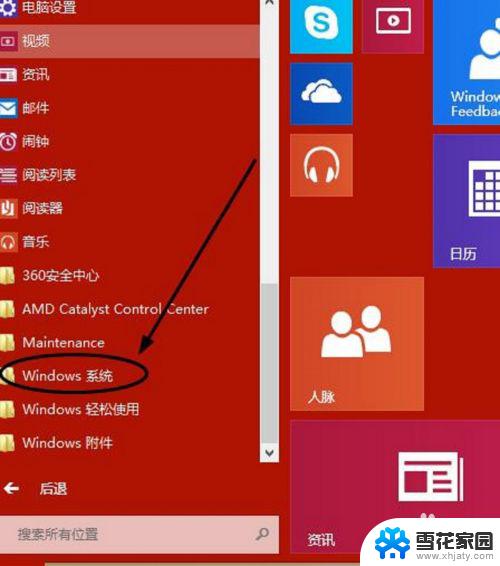
2.然后单击其中的“windows defender”。
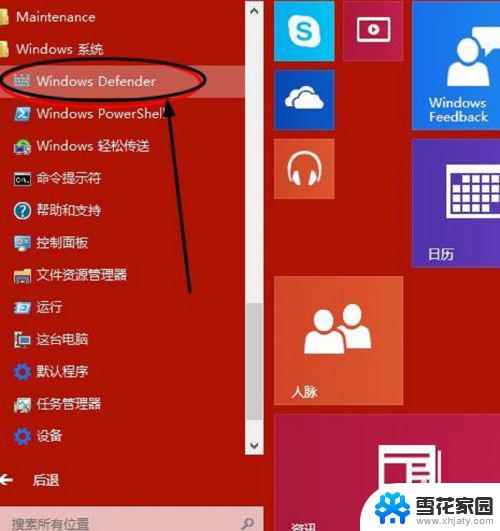
3.这样就开启了win10自带杀毒软件windows defender,扫描选项选择“快速扫描”。单击“立即扫描”。
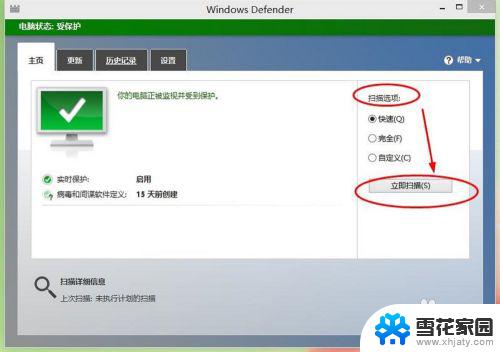
4.就可以看到扫描进度条。如下图。
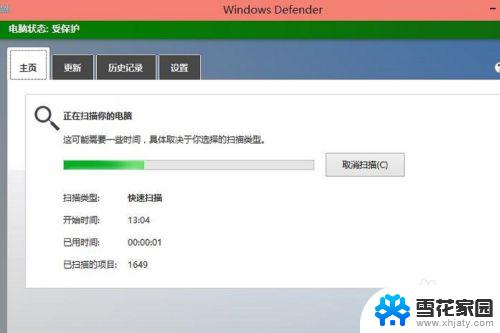
5.windows defender还支持更新操作,点击“更新”菜单。单击“更新”。
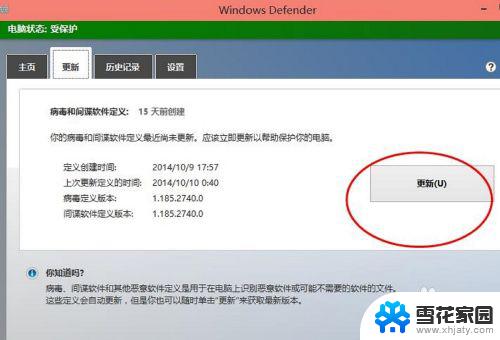
6.“历史记录”查看杀毒的历史情况。
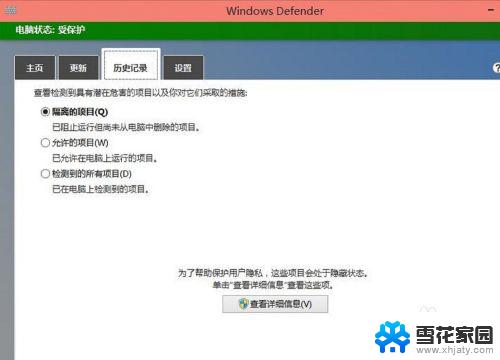
7.设置中注意开启实时保护。
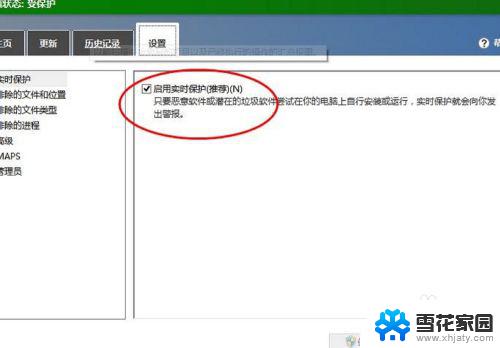
以上就是Windows 10 自带的杀毒软件在哪里的全部内容,如果遇到此类情况,您可按照小编的操作进行解决,非常简单快速,一步到位。